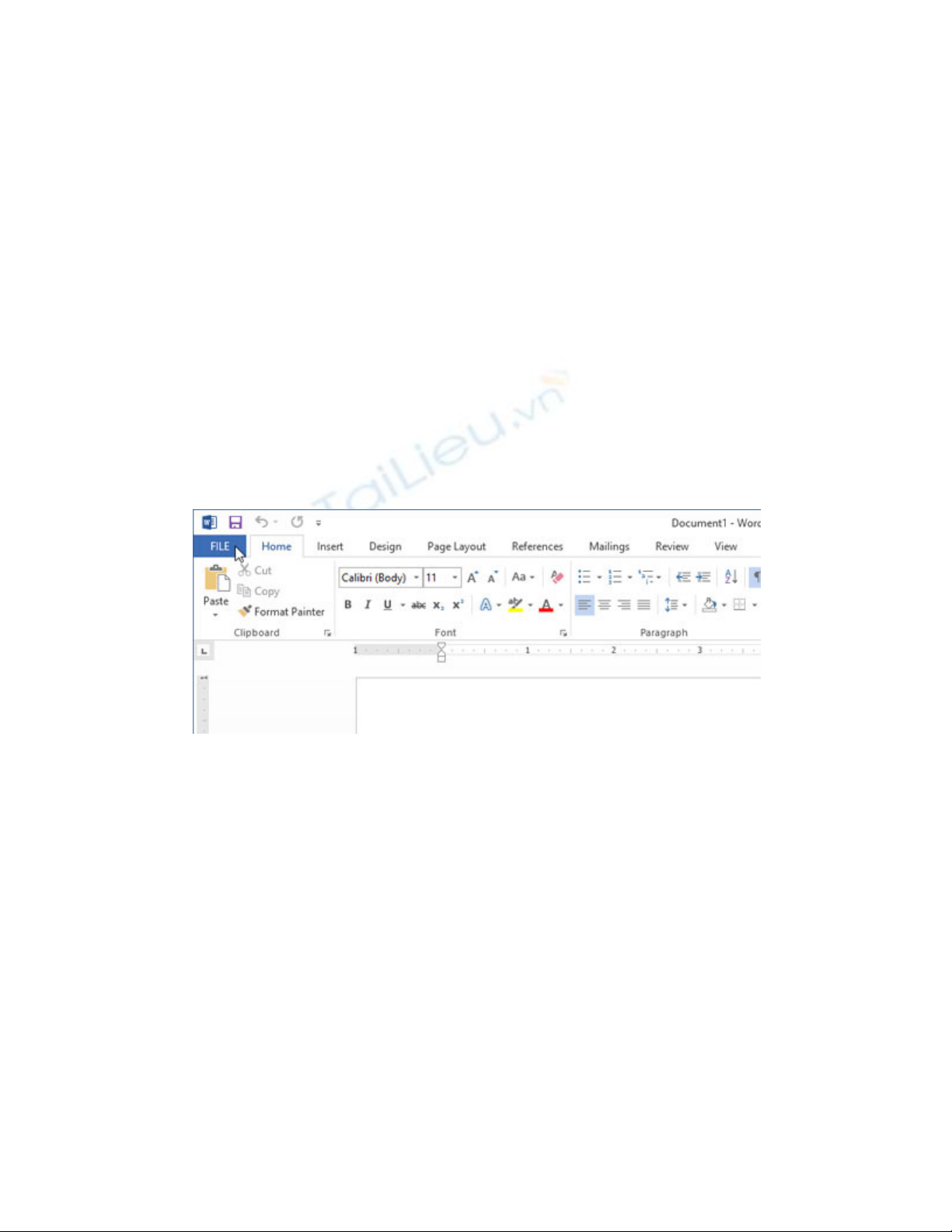
Cách thay đổi thời gian tự
động lưu trong Word 2013
Theo mặc định, Microsoft Word 2013 tự động lưu tài liệu của bạn sau những
khoảng thời gian nhất định. Bạn có thể giảm hoặc tăng độ dài của khoảng thời
gian này. Các bước thực hiện rất đơn giản.
Để thay đổi khoảng thời gian tự động lưu của Word 2013, nhấn vào tab (thẻ) File.
Trên màn hình Word Start, nhấn vào “Options” trong danh sách ở phía bên trái.

Trong hộp thoại Word Options, nhấn “Save” trong danh sách ở phía bên trái.
Trong mục “Save documents” của màn hình “Save”, hãy đảm bảo lựa chọn “Save
AutoRecover information every” đã được đánh dấu. Thay đổi số phút (minutes)
bằng cách nhập vào một số mới hoặc sử dụng các mũi tên lên/xuống để thay đổi
giá trị.

Nhấn “OK” để lưu lại các thay đổi.
Nếu bạn không muốn Word tự động lưu lại tài liệu đang soạn thảo, hãy bỏ chọn
hộp đánh dấu ở cạnh “Save AutoRecover information every”.












![Đề thi Excel: Tổng hợp [Năm] mới nhất, có đáp án, chuẩn nhất](https://cdn.tailieu.vn/images/document/thumbnail/2025/20251103/21139086@st.hcmuaf.edu.vn/135x160/61461762222060.jpg)


![Bài tập Tin học đại cương [kèm lời giải/ đáp án/ mới nhất]](https://cdn.tailieu.vn/images/document/thumbnail/2025/20251018/pobbniichan@gmail.com/135x160/16651760753844.jpg)
![Bài giảng Nhập môn Tin học và kỹ năng số [Mới nhất]](https://cdn.tailieu.vn/images/document/thumbnail/2025/20251003/thuhangvictory/135x160/33061759734261.jpg)
![Tài liệu ôn tập Lý thuyết và Thực hành môn Tin học [mới nhất/chuẩn nhất]](https://cdn.tailieu.vn/images/document/thumbnail/2025/20251001/kimphuong1001/135x160/49521759302088.jpg)


![Trắc nghiệm Tin học cơ sở: Tổng hợp bài tập và đáp án [mới nhất]](https://cdn.tailieu.vn/images/document/thumbnail/2025/20250919/kimphuong1001/135x160/59911758271235.jpg)


![Giáo trình Lý thuyết PowerPoint: Trung tâm Tin học MS [Chuẩn Nhất]](https://cdn.tailieu.vn/images/document/thumbnail/2025/20250911/hohoainhan_85/135x160/42601757648546.jpg)


